Jak odzyskać sformatowaną kartę SD: kompletny przewodnik
Opublikowany: 2023-12-20Czy można odzyskać sformatowaną kartę SD? Karty SD są przydatne do przechowywania danych, ale ryzyko przypadkowego lub nieprawidłowego formatowania może prowadzić do utraty danych. W takim scenariuszu głównym zmartwieniem byłoby to, czy możliwe jest odzyskanie sformatowanej karty SD.
Jednak nie martw się. W tym kompletnym przewodniku przedstawimy cztery metody odzyskiwania danych ze sformatowanej karty. Musisz tylko działać szybko, aby zwiększyć swoje szanse na uratowanie danych!
Część 1: Czy możesz odzyskać sformatowaną kartę SD?
Czy formatowanie karty SD usuwa wszystko? Kiedy formatujesz kartę SD, celowo lub przypadkowo, usuwasz stare dane i konfigurujesz nowy system plików. Resetuje także struktury systemu plików, takie jak FAT, MFT i metadane. Ten proces sprawia wrażenie, jakby karta była pusta, ale dane niekoniecznie zniknęły całkowicie.
Czy możesz odzyskać sformatowaną kartę SD? Bez wątpienia odpowiedź brzmi: tak. Chociaż proces przerywa strukturę danych i oznacza urządzenie jako „Wolne”, rzeczywiste dane pozostają. Dlatego odzyskiwanie sformatowanej karty SD jest możliwe przy użyciu odpowiednich metod, pod warunkiem, że nie nadpiszesz jej nowymi danymi.
Część 2: Jak wybrać właściwy sposób odzyskiwania sformatowanej karty SD?
Decydując się na odzyskanie danych ze sformatowanej karty SD, należy pamiętać o następujących czynnikach:
| Czynnik | Opis |
| Stan karty SD | Weź pod uwagę typ i stan karty SD. jeśli jest uszkodzony fizycznie, zdecydowanie zalecamy zwrócenie się o profesjonalną pomoc. |
| Kopia zapasowa | Sprawdź, czy masz najnowszą kopię zapasową plików na karcie SD. Jeśli to możliwe, możesz łatwo odzyskać dane ze sformatowanej karty SD, nie wydając ani grosza. |
| Zużycie czasu | Metody odzyskiwania danych różnią się pod względem czasochłonności. Choć różnica może być niewielka, szybsze odzyskiwanie utraconych plików o kilka minut może mieć istotne znaczenie, tak jak w przypadku projektu, w którym liczy się czas, w którym kluczowa jest wydajność. |
| Poziom umiejętności | Nie wstydź się; Twoja wiedza techniczna jest również kluczowym czynnikiem powodzenia odzyskiwania sformatowanej karty SD. Jeśli jesteś nowicjuszem w obsłudze komputera, powstrzymaj się od korzystania z zaawansowanych narzędzi, takich jak terminal lub wiersz poleceń. |
Przyjrzyjmy się teraz możliwym sposobom odzyskania sformatowanej karty SD.
Część 3: Najlepszy sposób na odzyskanie sformatowanej karty SD
- Szacowany czas: 5-10 minut
- Trudność: Łatwy
- Koszt: niedrogi
- Wskaźnik sukcesu: wysoki
- Ograniczenia: Nie można odzyskać danych z nadpisanej karty SD
Najlepszym sposobem na odzyskanie plików ze sformatowanej karty SD jest użycie narzędzia innej firmy, takiego jak 4DDiG Data Recovery . Oferuje przyjazny dla użytkownika sposób odzyskiwania sformatowanych, usuniętych, utraconych, brakujących lub uszkodzonych plików z różnych urządzeń pamięci masowej. Niezależnie od stanu, czy jest to awaria systemu, czy utrata partycji, to narzędzie może skutecznie odzyskać dane. Sprawdź jego zalety:
- Odzyskaj ponad 2000 typów plików, w tym filmy, obrazy, audio, dokumenty, archiwa itp.
- Odzyskaj dane z pamięci wewnętrznej/zewnętrznej, takiej jak dyski twarde, urządzenia USB, karty SD, drony, aparaty cyfrowe itp.
- Odzyskiwanie sformatowanych danych SD można wykonać w zaledwie trzech krokach.
- Imponujący wskaźnik sukcesu i przyjazny interfejs użytkownika.
- Kompatybilny zarówno z systemem Windows, jak i Mac.
- Dostępna wersja darmowa; Rabat 40% podczas wyprzedaży świątecznej .
Wykonaj poniższe czynności, aby odzyskać dane ze sformatowanej karty SD za pomocą tego narzędzia:
Krok 1: Pobierz i zainstaluj narzędzie na komputerze PC lub Mac z systemem Windows, uruchom je i podłącz kartę SD do komputera. Wybierz kartę SD w narzędziu i kliknij „Skanuj”. Oprogramowanie wyszuka sformatowane dane na karcie SD.
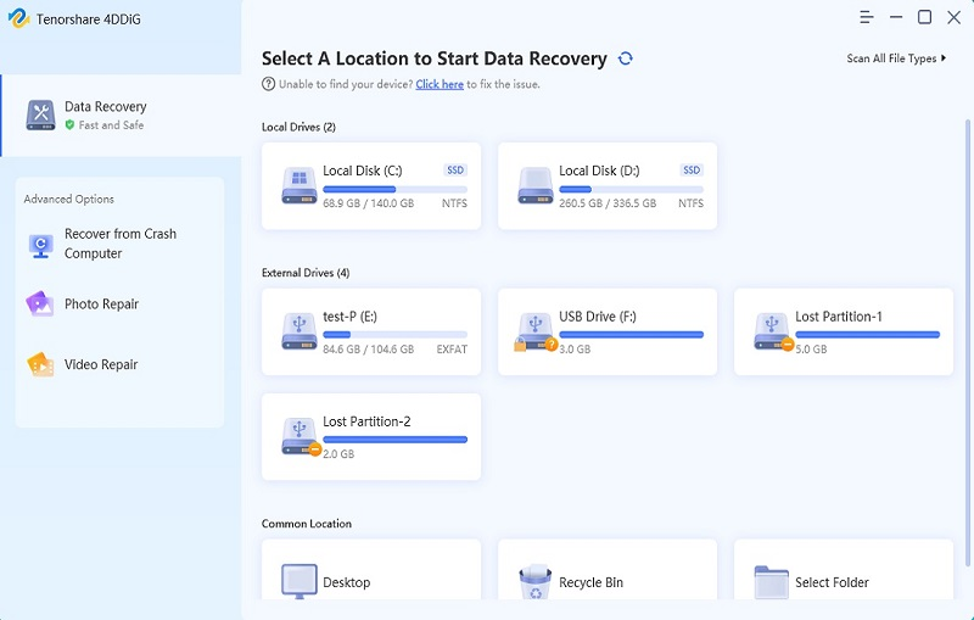
Krok 2: Możesz zatrzymać skanowanie w dowolnym momencie. Po znalezieniu plików wyświetl ich podgląd według kategorii, np. plików usuniętych, utraconych plików itp., w „Widoku drzewa” lub typu pliku w „Widoku pliku”.
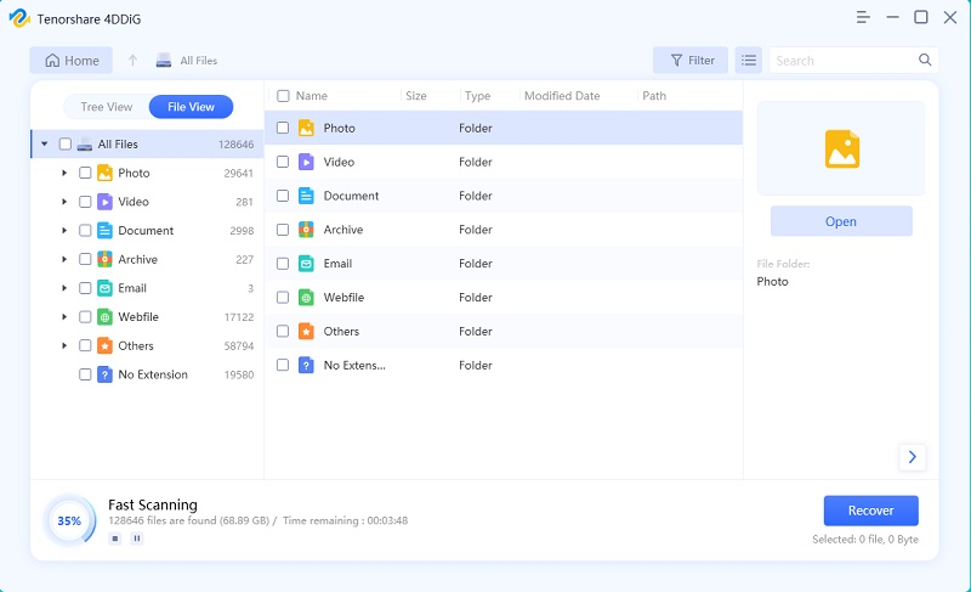
Krok 3: Kliknij „Odzyskaj” po znalezieniu plików docelowych i zapisz je na bezpiecznej partycji, a nie na tej, na której je zgubiłeś, aby uniknąć nadpisania.
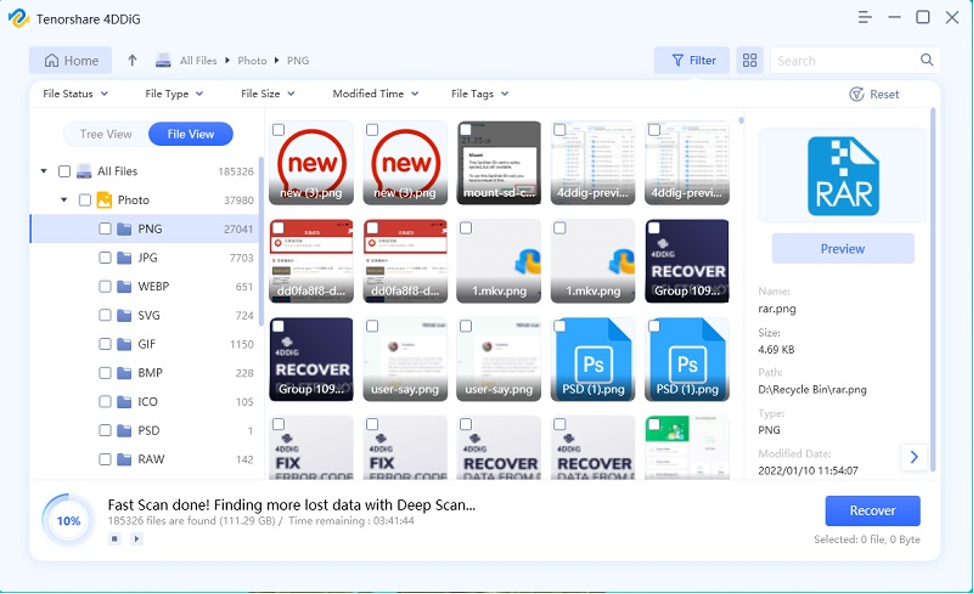
Część 4: Alternatywne sposoby odzyskiwania sformatowanej karty SD
Istnieją inne opcje odzyskiwania plików ze sformatowanej karty SD w systemie Windows/Mac, w zależności od sytuacji. Możesz użyć CMD, narzędzi do tworzenia kopii zapasowych lub usługi odzyskiwania danych. Oto jak się do tego zabrać:
4.1 Odzyskaj sformatowaną kartę SD za pomocą CMD
- Szacowany czas: 3-5 minut
- Trudność: Średnia
- Koszt: bezpłatny
- Wskaźnik sukcesu: średni
- Ograniczenia: Można odzyskać tylko dane utracone w wyniku uszkodzonych partycji karty SD.
Jeśli nie masz nic przeciwko zajęciu się kwestiami technicznymi, CMD w systemie Windows i Terminal na komputerze Mac to wbudowane narzędzia, których możesz użyć do odzyskania sformatowanych danych z karty SD. Używają interfejsu wiersza poleceń do naprawiania błędów i pobierania czytelnych danych z dysku. Oto jak odzyskać sformatowaną kartę SD w systemie Windows i Mac, odpowiednio za pomocą CMD i terminala:
Dla Windowsa:
Krok 1: Wpisz „cmd” w polu wyszukiwania, aby otworzyć Wiersz Poleceń i uruchomić go jako administrator.
Krok 2: Wpisz „chkdsk F: /f/x/r” i zamień „F” na literę napędu karty SD. Naciśnij „Enter” i poczekaj na zakończenie procesu odzyskiwania sformatowanej karty SD.
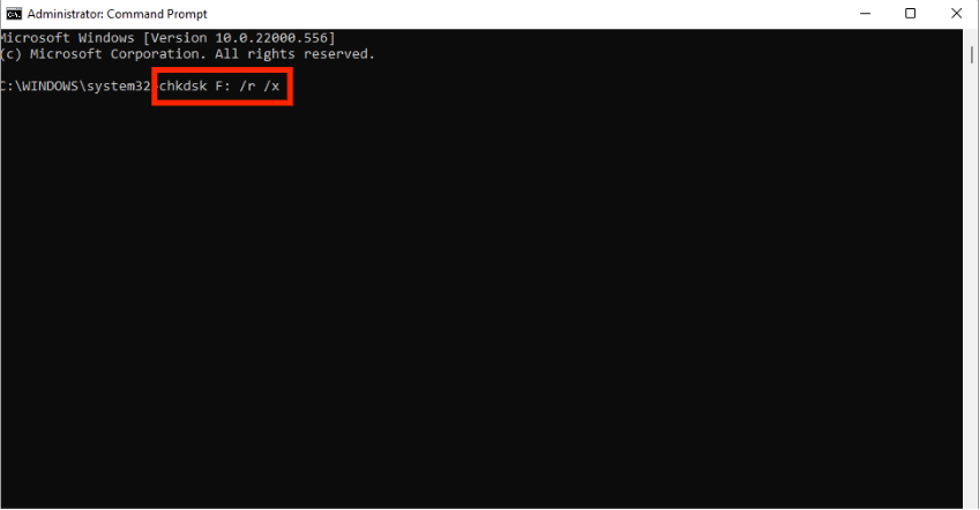
Dla Maca:
Krok 1: Otwórz terminal z folderu „/Applications/Utilities” w „Finderze”.
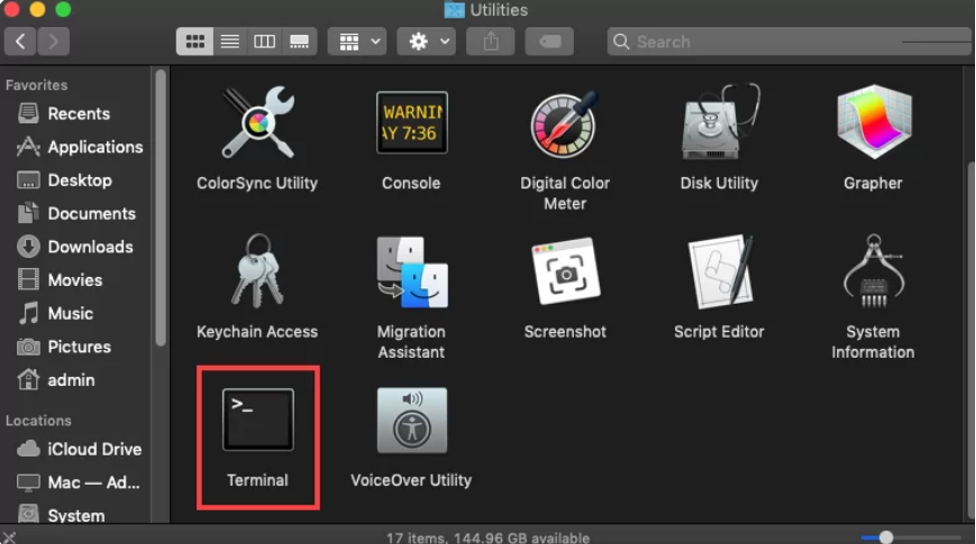

Krok 2: Wpisz polecenie cd, aby przejść do karty SD.
Krok 3: Wpisz „mv nazwa pliku ../, zastępując „nazwa pliku” plikiem, który chcesz odzyskać, i naciśnij „POWRÓT”. Wpisz „Quit”, aby wyjść z terminala.
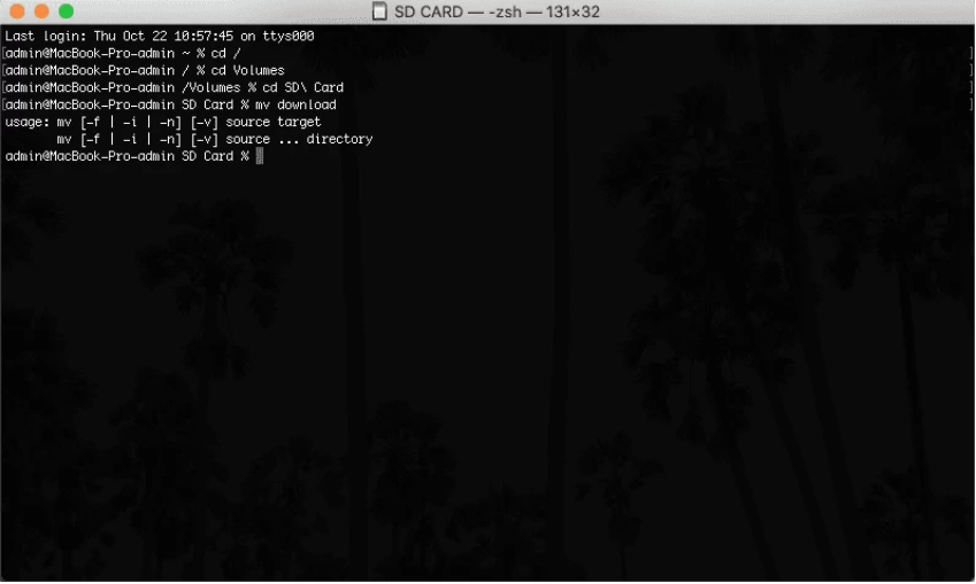
4.2 Odzyskaj sformatowaną kartę SD za pomocą narzędzi do tworzenia kopii zapasowych
- Szacowany czas: 5-7 minut
- Trudność: Średnia
- Koszt: bezpłatny
- Wskaźnik sukcesu: bardzo wysoki
- Ograniczenia: Przed utratą danych należy utworzyć kopię zapasową plików na karcie SD.
Chociaż CMD może wydawać się łatwą metodą odzyskiwania sformatowanej karty SD, ma ona ograniczenia. Polecenie chkdsk, przeznaczone do wykrywania uszkodzonych partycji, nie działa dobrze w przypadku sformatowanych kart SD.
Jeśli CMD nie znajdzie utraconych plików na sformatowanej karcie SD, użyj kopii zapasowej systemu Windows lub Mac, aby odzyskać pliki ze sformatowanej karty SD. Jednak ta metoda działa tylko wtedy, gdy utworzono kopię zapasową systemu przed przypadkowym sformatowaniem. Oto, co musisz zrobić:
Dla Windowsa:
W systemie Windows 8 i nowszych wersjach Historia plików to wbudowana funkcja umożliwiająca tworzenie kopii zapasowych wybranych plików i folderów oraz monitorowanie wszelkich zmian. Jeśli zmodyfikujesz te pliki, zachowa on zapis i utworzy kopię zapasową zaktualizowanych wersji na określonym urządzeniu. Możesz więc także użyć Historii plików, aby odzyskać dane ze sformatowanej karty SD. Oto jak:
Krok 1: Naciśnij klawisze „Windows + I”, aby otworzyć „Ustawienia”, wybierz „Aktualizacja i zabezpieczenia” i „Kopia zapasowa”.
Krok 2: W sekcji „Utwórz kopię zapasową przy użyciu historii plików” kliknij „Więcej opcji”.
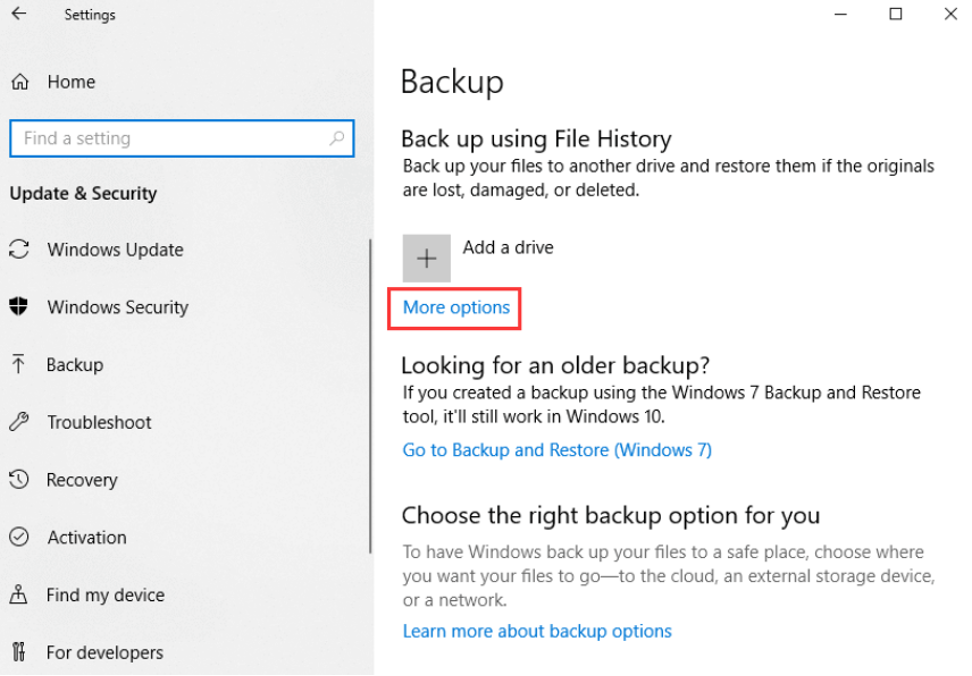
Krok 3: W wyskakującym okienku kliknij „Przywróć pliki z bieżącej kopii zapasowej”, aby otworzyć okno kopii zapasowych Historii plików.
Krok 4: Kliknij dwukrotnie foldery, aby znaleźć plik lub folder, który chcesz przywrócić, wybierz go i dotknij zielonego przycisku „Przywróć”.
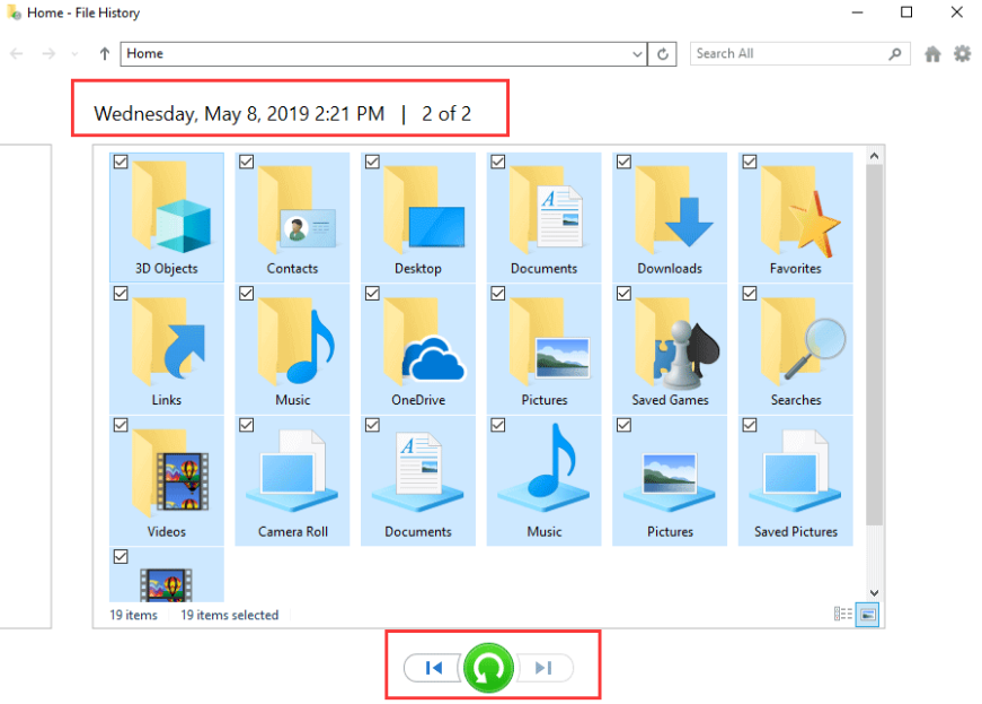
Krok 5: W przypadku przywracania poprzedniej wersji zostanie wyświetlony monit z pytaniem, czy chcesz zastąpić bieżący plik.
Krok 6: Aby zapisać poprzednią wersję w innym miejscu, kliknij prawym przyciskiem myszy zielony przycisk „Przywróć”, wybierz „Przywróć do…” i wybierz ścieżkę docelową.
Dla Maca:
Na komputerze Mac możesz wykonać kopię zapasową danych na karcie SD za pomocą programu Time Machine, a w przypadku przypadkowego sformatowania możesz je później przywrócić z tego miejsca. Ta aplikacja pozwala nawet odzyskać konta użytkowników. Upewnij się jednak, że dysk kopii zapasowej Time Machine jest podłączony do komputera. Oto jak odzyskać sformatowaną kartę SD za pomocą Time Machine:
Krok 1: Kliknij ikonę Zegar na pasku menu w stacji dokującej, aby „Wejdź do wehikułu czasu”.
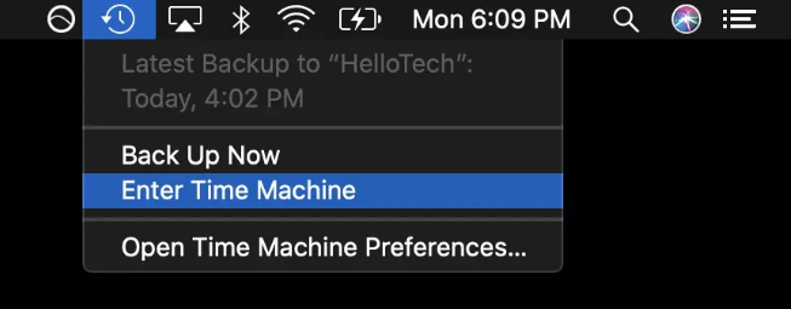
Krok 2: Użyj „Spacji”, aby wyświetlić podgląd plików, które chcesz odzyskać.
Krok 3: Wybierz żądaną kopię zapasową i kliknij „Przywróć”, aby przywrócić pliki do ich pierwotnej lokalizacji.
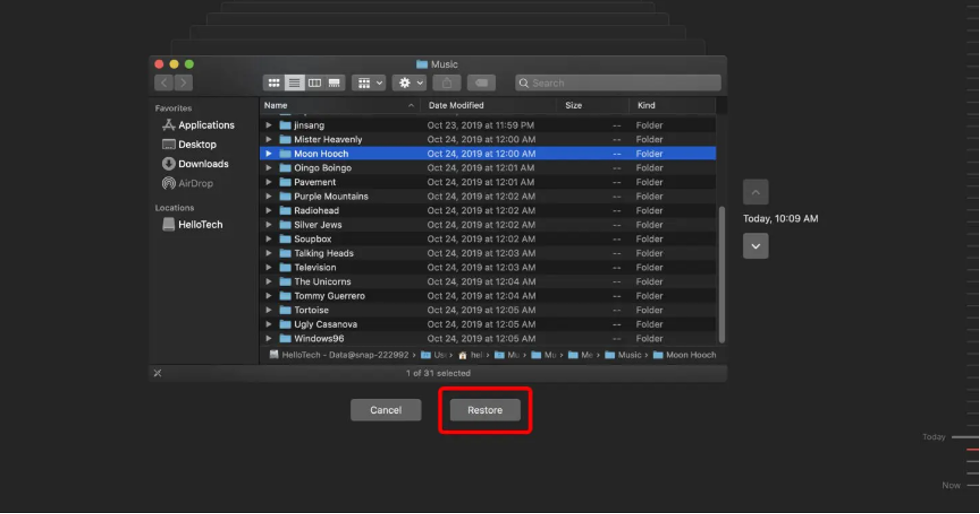
4.3 Usługa odzyskiwania danych
- Szacowany czas: 7-14 dni
- Trudność: Łatwy
- Koszt: 300 – 3500 USD
- Wskaźnik sukcesu: bardzo wysoki
- Ograniczenia: Cena jest wysoka i nie gwarantują 100% odzyskania danych.
Usługa odzyskiwania danych jest idealna, gdy żadne z powyższych rozwiązań nie działa w celu odzyskania sformatowanej karty SD. Wykorzystuje zaawansowane techniki i narzędzia do rozwiązywania problemów z uszkodzeniem systemu plików prowadzącym do formatowania. Co więcej, uwzględnia szeroką gamę scenariuszy utraty danych, takich jak przywracanie danych utraconych w wyniku technicznego lub fizycznego uszkodzenia karty SD.
Część 5: Inne przyczyny prowadzące do utraty danych na karcie SD
Po odzyskaniu sformatowanej karty SD musisz wiedzieć, że formatowanie nie jest jedyną przyczyną utraty danych z karty SD. Do utraty cennych danych mogą prowadzić różne czynniki, w tym błąd użytkownika, awaria karty, utrata zasilania, uszkodzenie systemu plików lub uszkodzenie fizyczne. Oto zestawienie najczęstszych przyczyn i wskazówki dotyczące zapobiegania:
- Błąd użytkownika — występuje, gdy użytkownik próbuje wysunąć kartę przed zakończeniem zapisywania danych. Aby temu zapobiec, przed wyjęciem karty należy zawsze poczekać na prawidłowe wysunięcie się z urządzenia.
- Awaria karty – wady sprzętu lub oprogramowania sprzętowego mogą prowadzić do awarii karty. Aby tego uniknąć, wybieraj wysokiej jakości karty renomowanych marek i sprawdzaj pod kątem uszkodzeń fizycznych.
- Utrata zasilania — przerwy lub wahania zasilania mogą spowodować utratę danych. Używaj zabezpieczeń przeciwprzepięciowych lub zapasowych baterii i trzymaj karty z dala od źródeł ciepła.
- Uszkodzenie systemu plików — uszkodzenie może nastąpić na skutek nieprawidłowego formatowania, infekcji wirusowej, awarii zasilania itp. Aby tego uniknąć, formatuj karty tylko wtedy, gdy jest to konieczne i korzystaj z oprogramowania antywirusowego.
- Uszkodzenia fizyczne — narażenie na działanie wody, kurzu, magnesów lub substancji chemicznych może spowodować uszkodzenie karty. Dlatego należy obchodzić się z kartami SD ostrożnie i przechowywać je w bezpiecznym miejscu, z dala od wilgoci i ekstremalnych temperatur.
Teraz nie musisz się już martwić, jak odzyskać sformatowaną kartę SD.
Wniosek
Mamy nadzieję, że odpowiedzieliśmy na Twoje pytanie: „Czy możesz odzyskać sformatowaną kartę SD?” Tak, jest to możliwe, ale przy użyciu odpowiednich metod. W zależności od sytuacji możesz wybrać najbardziej odpowiedni sposób odzyskania sformatowanej karty SD z czterech, które udostępniliśmy wcześniej.
Jednakże, aby uzyskać najlepsze i najszybsze rezultaty, rozważ narzędzie 4DDiG Data Recovery. Doskonale radzi sobie z przywracaniem danych z różnych scenariuszy utraty, w tym z uszkodzenia, usunięcia i formatowania plików, a także może odzyskać ponad 2000 typów plików z urządzeń wewnętrznych i zewnętrznych.
